วิธีการสั่งซื้อสำหรับลูกค้าองค์กร
1. ใช้ E-mail ของส่วนกลาง หรือ ของหน่วยงาน สมัครสมาชิกเว็บไซต์ และทำการ Login เข้าสู่ระบบ ทำไมต้องเป็น E-mail ส่วนกลาง เนื่องจากว่า เมื่อทำการสั่งซื้อเรียบร้อยแล้ว ท่านจะได้รับระบบ Generate Key Code เพื่อนำไปแจกจ่ายให้กับบุคลากรที่ต้องการเพิ่มพูนความรู้ทักษะผ่านระบบออนไลน์ในหน่วยงานของท่าน
2. เลือกซื้อสินค้าตามที่ท่านต้องการ ยิ่งซื้อมาก รับส่วนลดยิ่งมาก หากซื้อ (ดังรูปภาพที่ 1 และ 2)
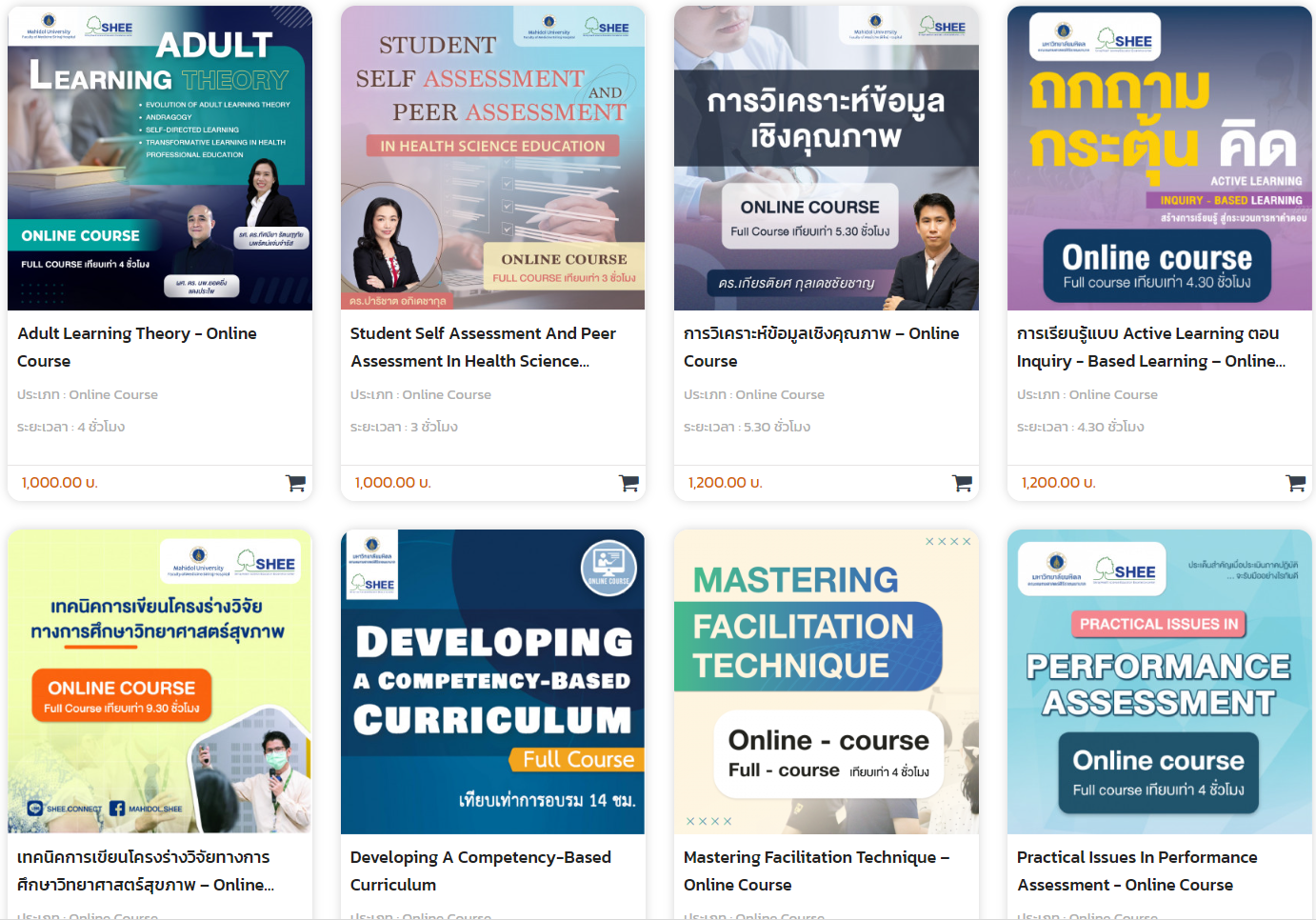
รูปภาพที่1
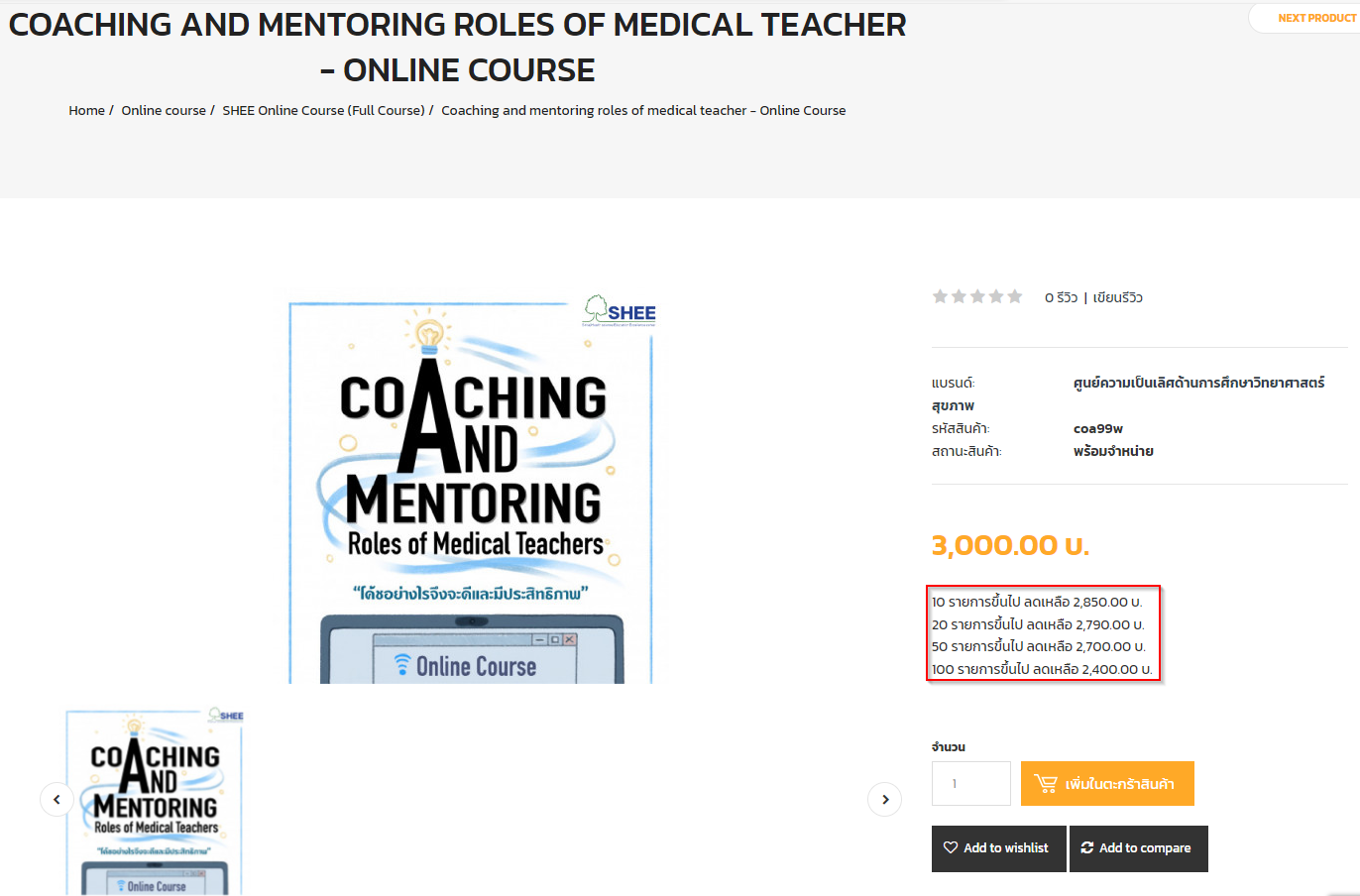
รูปภาพที่ 2
จะเห็นว่า ในรูปภาพที่ 2 จะพบราคาของคอร์สอบรม และ จำนวนการซื้อ หากยิ่งซื้อจำนวนมาก ก็จะได้รับส่วนลดยิ่งมาก โดย
- รับส่วนลด 5% เมื่อซื้อครบ 10 User
- รับส่วนลด 7% เมื่อซื้อครบ 20 User
- รับส่วนลด 10% เมื่อซื้อครบ 50 User
- รับส่วนลด 20% เมื่อซื้อครบ 100 User
เมื่อระบุจำนวน และ เลือกสินค้าในตระกร้าเรียบร้อยแล้ว ระบบจะคำนวนราคาสินค้าในตระกร้าให้อัตโนมัติ (ดังรูปภาพที่ 3) จะเห็นว่า เมื่อซื้อคอร์สออนไลน์ครบ 100 User จะได้รับส่วนลดทันที 20% (ดังรูปภาพที่ 4)
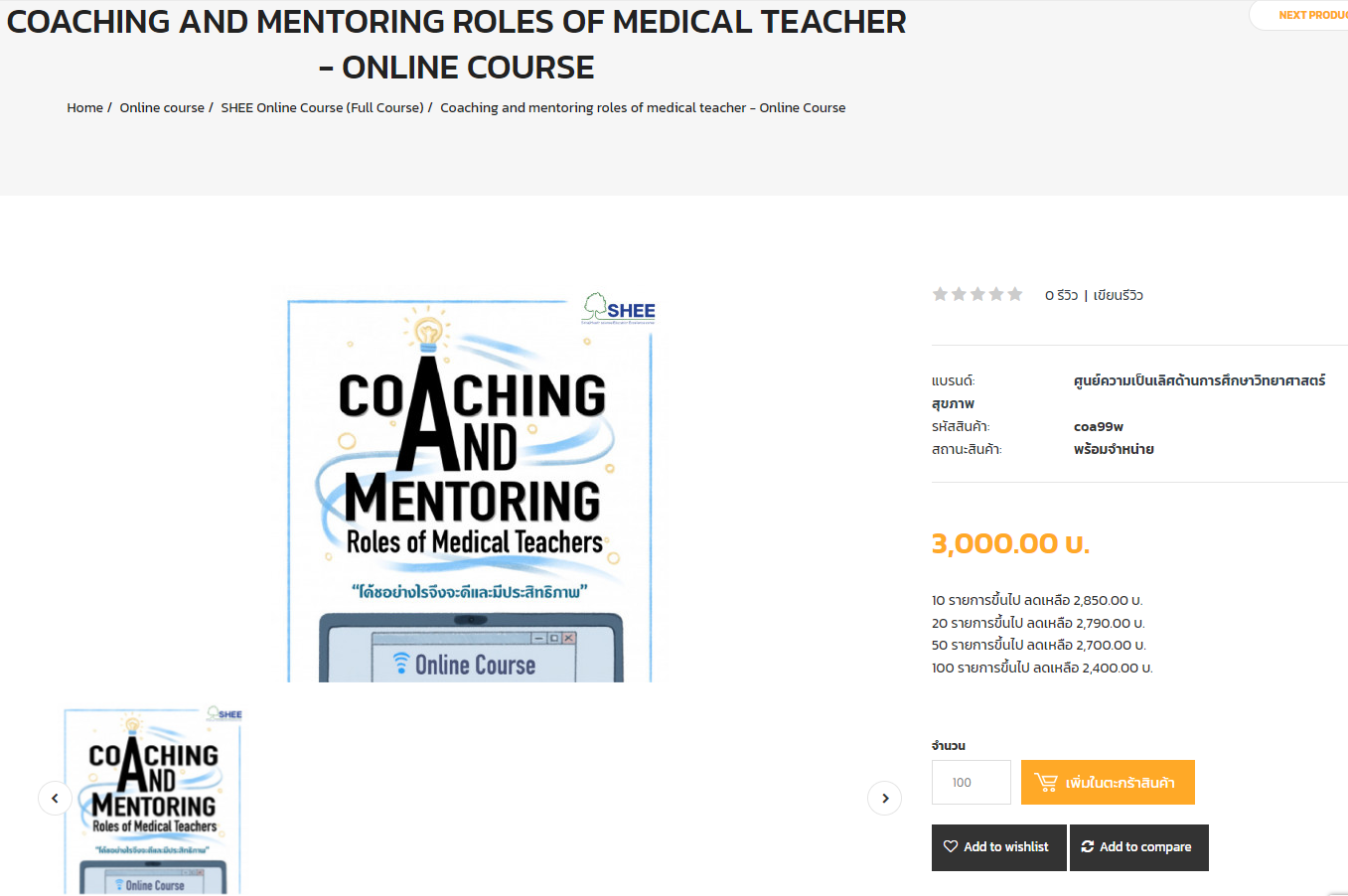
รูปภาพที่ 3 ส่วนลด 20% ลดราคาไปถึง 60,000 บาท
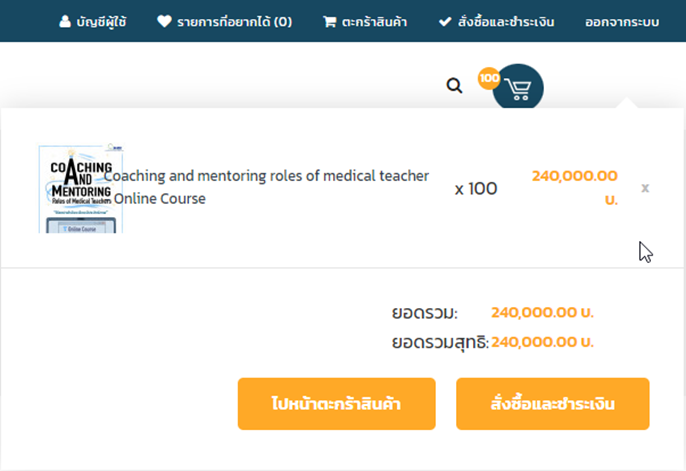
รูปภาพที่ 4 คลิกที่ตระกร้าสินค้า เพื่อดูรายการสินค้าที่เลือกไว้ และราคารวมทั้งหมด
4.อ่านรายละเอียดให้เข้าใจ และกรอกข้อมูลให้ครบถ้วน ทั้ง 6 ข้อ เพื่อทำการสั่งซื้อ (ดังรูปภาพที่ 5)
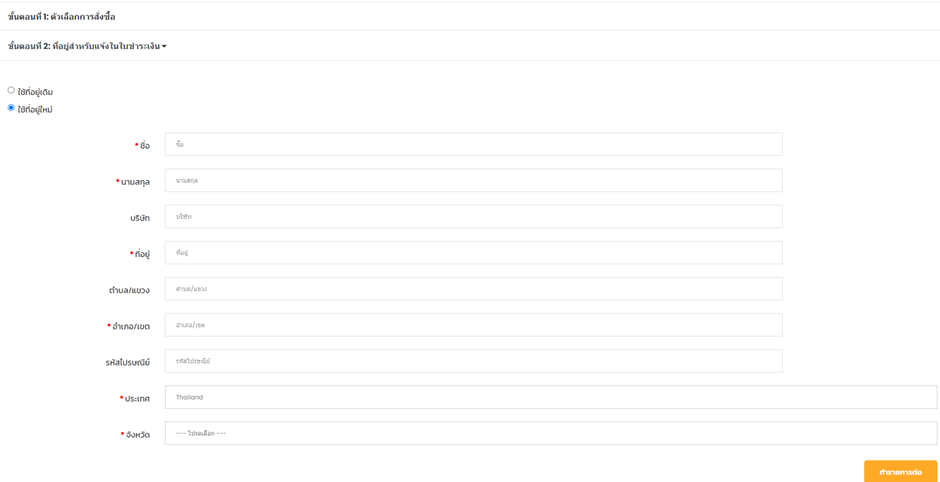
รูปภาพที่
5
กรอกข้อมูลให้ครบถ้วนเพื่อทำการสั่งซื้อ
- ใช้ที่อยู่เดิม จะใช้ที่อยู่จากตอนที่สมัครครั้งแรก
- ใช้ที่อยู่ใหม่ สามารถกรอกข้อมูลตามช่องว่าง
6.กรอกข้อมูลที่อยู่สำหรับแจ้งในใบชำระเงิน เสร็จแล้วคลิกที่ “ทำรายการต่อ”

รูปภาพที่
6
กรอกข้อมูลให้ครบถ้วนเพื่อทำการสั่งซื้อ
- ใช้ที่อยู่เดิม จะใช้ที่อยู่จากตอนที่สมัครครั้งแรก
- ใช้ที่อยู่ใหม่ สามารถกรอกข้อมูลตามช่องว่าง
7.เลือกการรับใบเสร็จและกรอกรายละเอียด เสร็จแล้วคลิกที่ “ทำรายการต่อ”
8.กรอกข้อมูลที่อยู่สำหรับออกใบเสร็จรับเงิน เสร็จแล้วคลิกที่ “ทำรายการต่อ”
9.เลือก ออกใบเสร็จในนามองค์กร กรอกรายละเอียดเพิ่มหรือเลขที่เสียภาษีลงในส่วนที่ "ระบุเพิ่มเติม"
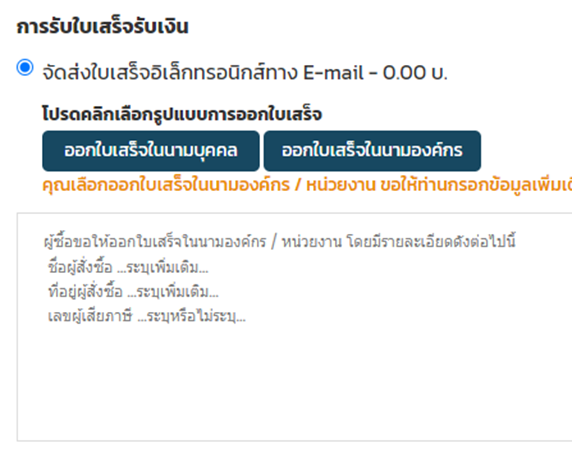
รูปภาพที่ 7 กรอกข้อมูลให้ครบถ้วนเพื่อทำการสั่งซื้อ
10.เลือกวิธีการชำระเงิน เช่น บัตรเครดิต บัตรเดบิต พร้อมเพย์ , โอนผ่านธนาคาร และกดยอมรับ

รูปภาพที่
8
กรอกข้อมูลให้ครบถ้วนเพื่อทำการสั่งซื้อ
- บัตรเครดิต บัตรเดบิต จะสามารถเรียนได้ทันที
- พร้อมเพย์ รอดำเนินการ 1 วันราชการ
- โอนผ่านธนาคาร ติดต่อผ่าน Admin เพื่อขอเลขที่บัญชี
12.ยืนยันการสั่งซื้อ:
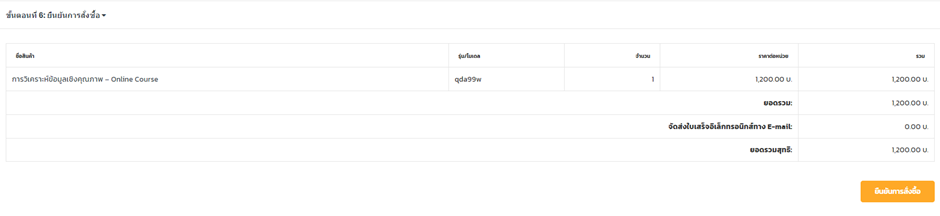
รูปภาพที่
9
ตรวจสอบข้อมูลให้ครบถ้วนเพื่อทำการสั่งซื้อ
13.ตรวจสอบข้อมูลทั้งหมดให้แน่ใจว่าถูกต้อง
14.คลิกที่ปุ่ม “ยืนยันการสั่งซื้อ”
15.เมื่อยืนยันการสั่งซื้อ ระบบจะแสดงผลดังรูปภาพที่ (ดังรูปภาพที่ 9) หากสั่งซื้อสำเร็จจะได้รับ E-mail ยืนยันการสั่งซื้อ 1 ฉบับ
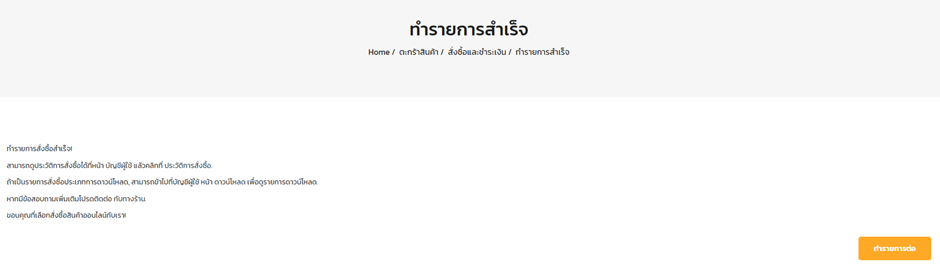
รูปภาพที่ 10 การสั่งซื้อสำเร็จ
16.หากต้องการใบรายการสั่งซื้อสามารถคลิกได้ที่ ปุ่ม ประวัติการสั่งซื้อ ที่ปรากฎตรงกลางเว็บไซต์ (ดังรูปภาพที่ 7) หรือ ที่เมนูด้านบน ระบบจะแสดงรายการสั่งรายการสั่งซื้อของท่านบนเว็บไซต์ให้ สำหรับการชำระเงิน สามารถชำระได้ทั้ง QR Payment และ บัตรเครดิต หากต้องการชำระเงินด้วยวิธีอื่น ๆ กรุณาติดต่อเจ้าหน้าที่ 024196637 / 024199978

รูปภาพที่ 11 รายการสั่งซื้อ
17.สามารถเลือกวิธีจ่ายตรงในส่วน “ชำระเงิน”
17.1. QR Code
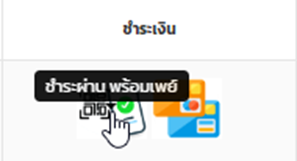
รูปภาพที่ 12 ชำระผ่าน พร้อมเพย์
17.1.1. กดที่ชำระผ่านพร้อมเพย์
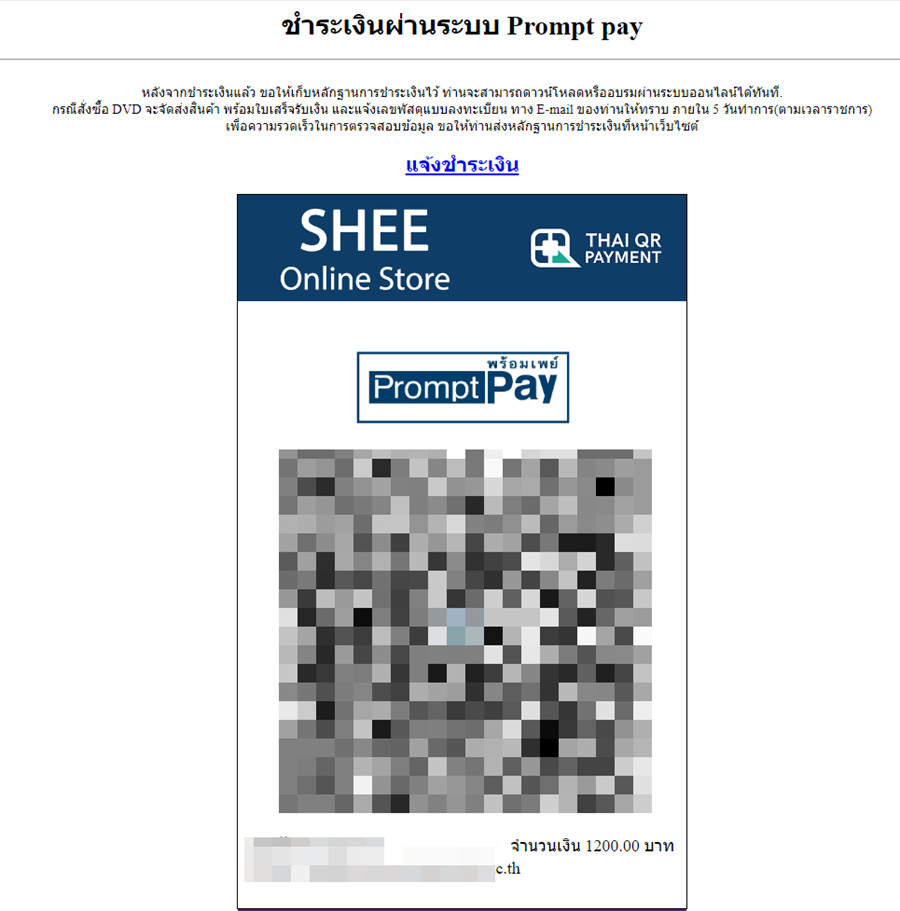
รูปภาพที่ 13 แสกนผ่าน QR Code
*พร้อมเพย์ รอดำเนินการ 1 วันราชการ
17.2. Credit /Debit
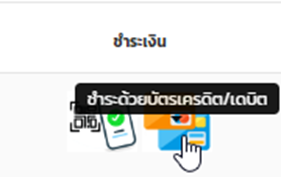
รูปภาพที่ 14 ชำระด้วยบัตรเครดิต/เดบิต
17.2.1. กดชำระด้วยบัตรเครดิต/เดบิต
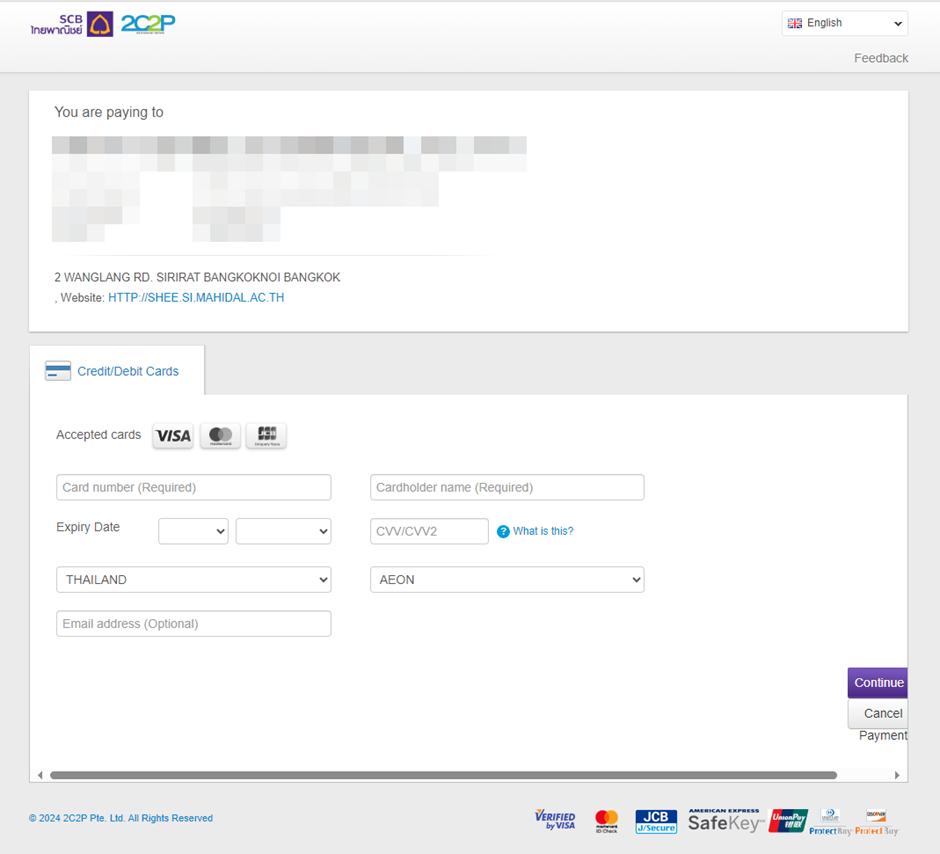
รูปภาพที่ 15 กรอกรายละเอียดการชำระด้วยบัตรเครดิต/เดบิต
18.กรอกละเอียดต่างๆ แล้วคลิกที่ปุ่ม “Continue”
*บัตรเครดิต บัตรเดบิต จะสามารถเรียนได้ทันที
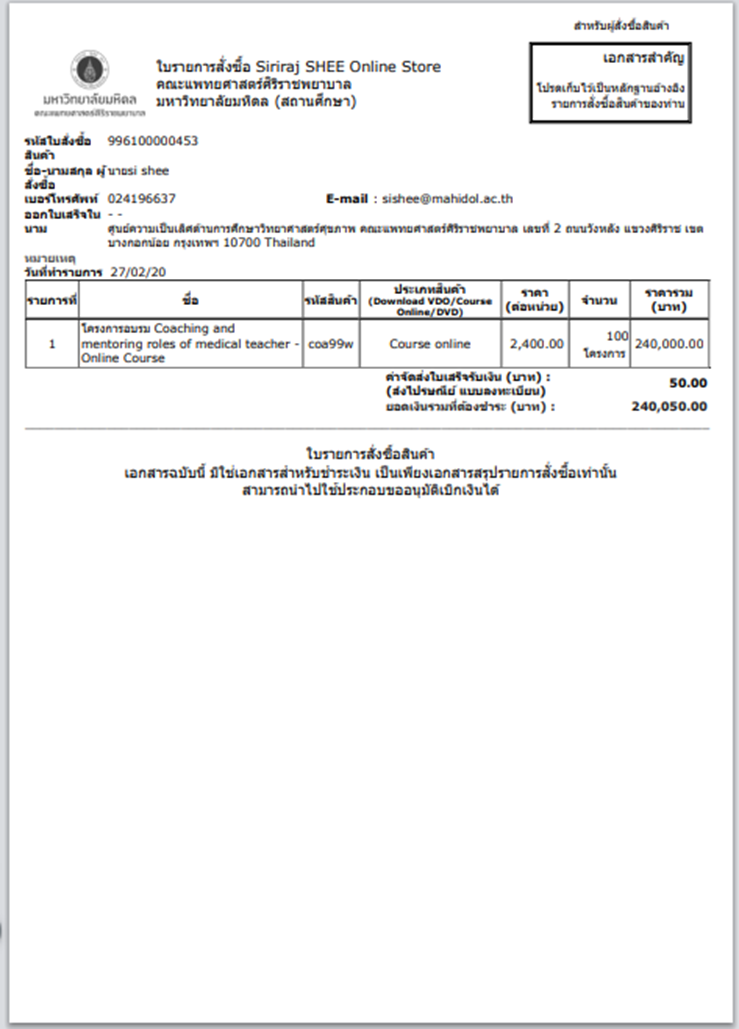
รูปภาพที่ 16 ตัวอย่างใบรายการสั่งซื้อสามารถสั่งพิมพ์ได้
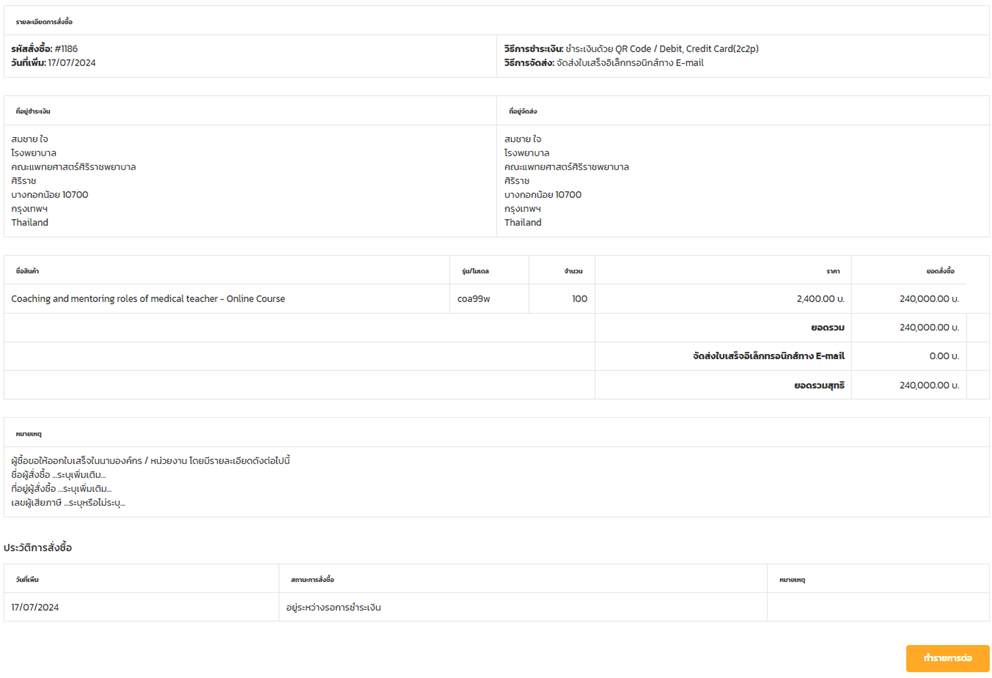
รูปภาพที่ 17 ตัวอย่างรายการสั่งซื้อที่แสดงผลบนเว็บไซต์
